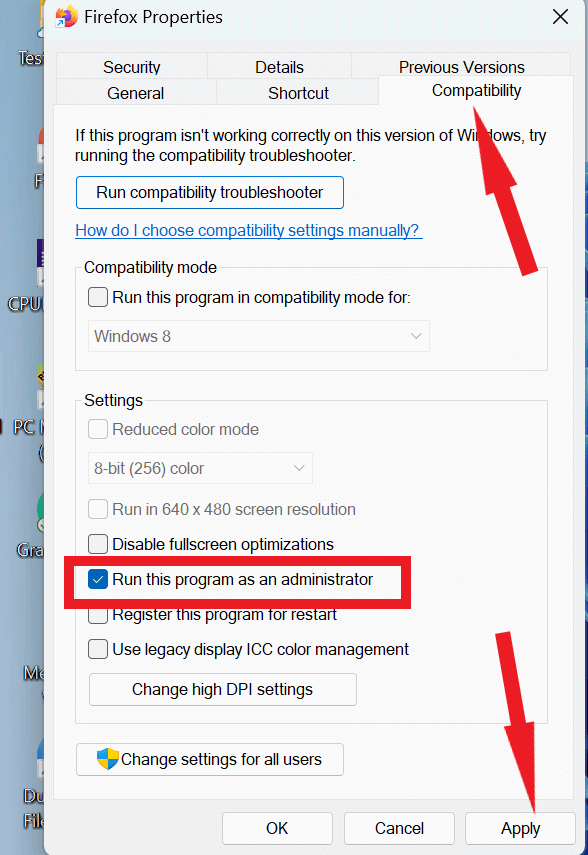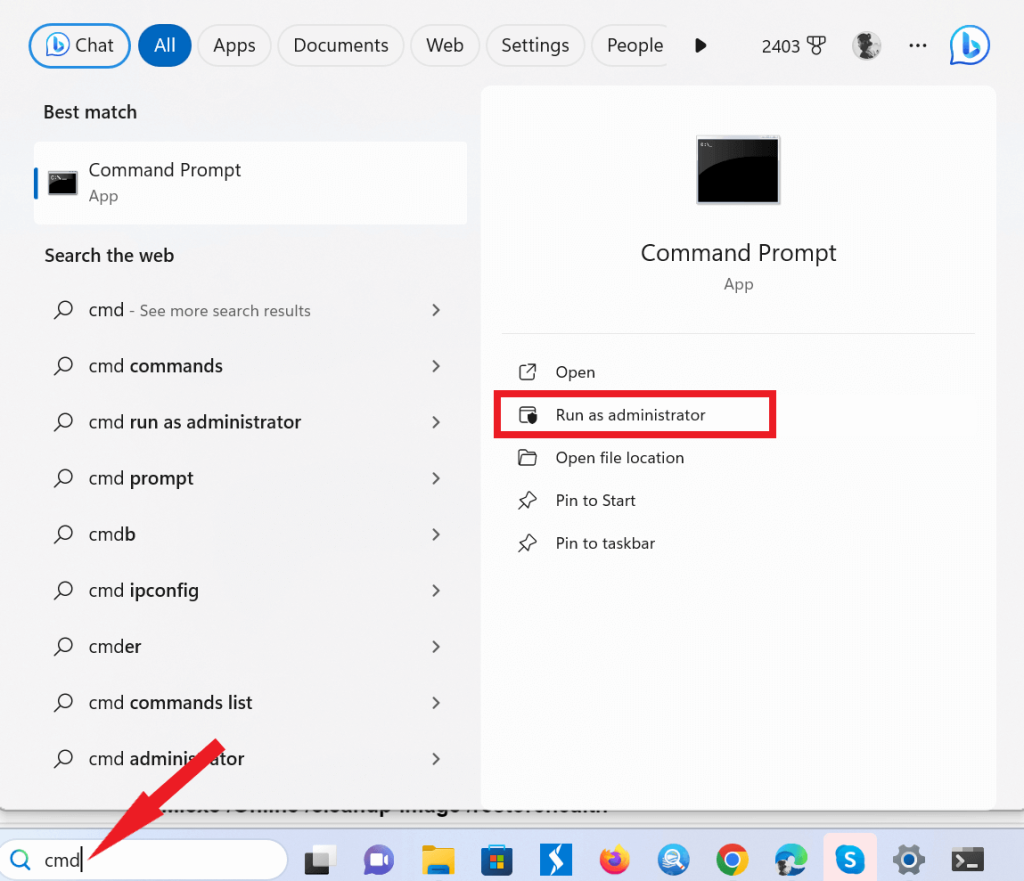Penjadual Tugas ialah utiliti Windows terbina dalam yang membolehkan anda mengautomasikan tugasan pada komputer anda. Ia boleh menjadualkan tugas untuk dijalankan pada masa, tarikh atau selang waktu tertentu. Sebagai contoh, anda boleh menggunakan Penjadual Tugas untuk menjadualkan sandaran komputer anda untuk dijalankan setiap malam atau untuk menjadualkan imbasan virus untuk dijalankan setiap minggu.
Ia adalah alat yang berkuasa, tetapi ia juga boleh menjadi rumit. Kadangkala, pengguna mungkin menghadapi ralat semasa menggunakan Penjadual Tugas. Satu ralat biasa ialah ralat penjadual tugas 0xe0434352. Ralat ini boleh disebabkan oleh pelbagai faktor, termasuk fail yang hilang atau rosak, kebenaran yang salah atau masalah dengan Rangka Kerja .NET.
Dalam panduan komprehensif ini, kami akan meneroka asal-usul ralat ini, pencetus lazimnya, dan yang paling penting, cara menyelesaikannya dengan berkesan. Jadi tanpa berlengah lagi, mari kita mulakan.
Memahami Ralat Penjadual Tugas 0xe0434352
Sebelum menyelami penyelesaian, adalah penting untuk memahami Ralat Penjadual Tugas 0xe0434352. Kod ralat ini, biasanya dilihat sebagai kod Pengecualian 0xe0434352 atau CLR20r3, biasanya menandakan isu dalam perkhidmatan atau aplikasi Windows, yang sering dikaitkan dengan Rangka Kerja .NET. Ralat ini menunjukkan bahawa tugas atau program telah menghadapi isu yang tidak terurus, yang membawa kepada penutupan yang tidak dijangka.
Apakah yang menyebabkan kod ralat Penjadual Tugas 0xe0434352?
Terdapat beberapa perkara yang boleh menyebabkan kod ralat Penjadual Tugas 0xe0434352, termasuk:
- Kebenaran salah: Akaun pengguna yang menjalankan tugas tidak mempunyai kebenaran yang diperlukan untuk menjalankan tugas atau fail.
- Fail hilang atau rosak: Fail yang cuba dijalankan oleh tugas itu tiada, rosak atau telah dialihkan ke lokasi lain.
- Perisian antivirus: Perisian antivirus PC anda kadangkala boleh mengganggu Penjadual Tugas dan menyebabkan ralat.
- Kemas kini Windows: Kemas kini Windows juga boleh menyebabkan masalah dengan Penjadual Tugas, terutamanya jika kemas kini tidak dipasang dengan betul.
Betulkan Ralat Penjadual Tugas 0xe0434352 dengan kaedah ini -
1. Buka Aplikasi dengan Hak Pentadbir
Selalunya, menyelesaikan ralat Penjadual Tugas 0xe0434352 melibatkan menjalankan aplikasi dengan hak pentadbir . Dalam sesetengah kes, ralat berlaku kerana aplikasi dinafikan akses kepada sumber sistem tertentu. Dengan menjalankannya sebagai pentadbir, anda memastikan bahawa aplikasi boleh mengakses sumber tersebut tanpa sebarang halangan.

- Jika ralat terus berterusan, akses Properties aplikasi .

- Pergi ke tab Keserasian dan tandakan kotak yang mengatakan " Jalankan program ini sebagai pentadbir."
- Gunakan perubahan , dan kemudian jalankan aplikasi sekali lagi.

2. Kemas kini Windows anda
Ralat kod Pengecualian 0xe0434352 kadangkala boleh muncul kerana masalah yang berkaitan dengan komponen Windows yang lebih lama. Untuk menangani isu ini, penting untuk memastikan Windows anda dikemas kini pada setiap masa.
- Tekan kekunci Windows dengan kekunci I untuk membuka Tetapan Windows dan klik pada Kemas Kini Windows.

- Periksa halaman untuk kemas kini Windows, dan jika terdapat sebarang kemas kini yang tersedia, teruskan memasangnya.

Baca Juga: Cara Semak dan Kemas Kini Windows 10
3. Imbasan CHKDSK
Jika sistem anda menggunakan pemacu cakera keras tradisional, ralat mungkin disebabkan oleh sektor pemacu yang rosak. Untuk mengesan dan menangani isu ini, pertimbangkan untuk menjalankan imbasan CHKDSK, yang boleh mengenal pasti masalah dalam sektor buruk tersebut.
- Tekan kekunci R dengan kekunci Windows untuk membuka kotak dialog RUN.
- Taip cmd dan tekan kekunci Enter

- Taip arahan tepat ini dan tekan kekunci Enter – chkdsk /f

- Setelah imbasan selesai, jangan lupa untuk memulakan semula pc anda.
Baca Juga: Bagaimana Untuk Membetulkan Ralat 'CHKDSK Tidak Boleh Teruskan Dalam Mod Baca Sahaja' Dalam Windows 10?
4. Jalankan SFC & DISM Scans
Satu lagi punca kemungkinan ralat Penjadual Tugas 0xe0434352 boleh menjadi fail sistem yang rosak. Menjalankan imbasan SFC (System File Checker) dan DISM (Deployment Image Service and Management Tool) boleh membantu dalam mengenal pasti dan membaiki fail ini. Pemulihan imej Windows boleh dilakukan dengan DISM, tetapi pembetulan fail sistem adalah fokus SFC.
- Klik pada bar Carian dan taip cmd dan untuk membuka Command Prompt klik pada pilihan Jalankan sebagai pentadbir.

- Taip arahan berikut dan tekan kekunci Enter – SFC /scannow

- Semasa imbasan, Windows akan mencari mana-mana fail yang rosak dan meneruskan untuk membaikinya.
- Sekali lagi buka Command prompt dengan pilihan pentadbir.
- Taipkan setiap arahan berikut secara berasingan untuk menjalankan imbasan (Tekan kekunci Enter selepas menaip arahan).
DISM.exe /Online /cleanup-image /scanhealth
DISM.exe /Online /cleanup-image /startcomponentcleanup
DISM.exe /Online /cleanup-image /restorehealth

- Biarkan ia melengkapkan imbasan, tunggu. Selepas itu, jalankan imbasan SFC sekali lagi.
Baca Juga: SFC Scan Berhenti Berfungsi pada Windows 10? Inilah Pembaikan!
5. Membaiki Rangka Kerja .NET
Satu lagi potensi pencetus untuk ralat ini boleh menjadi isu dalam Rangka Kerja .NET, terutamanya versi seperti 4.5.2, 4.6 dan 4.6.1. Microsoft telah mencipta Alat Pembaikan Rangka Kerja .NET khusus untuk menangani isu ini. Alat ini boleh dimuat turun dan dilaksanakan untuk menjalankan imbasan automatik dan pembaikan Rangka Kerja .NET .

- Jalankan alat yang dimuat turun dan luluskan sebarang gesaan Kawalan Akaun Pengguna (UAC) dengan mengklik "Ya." Terima syarat lesen dengan bersetuju dengannya dan kemudian teruskan dengan mengklik "Seterusnya."

- Biarkan program memeriksa sistem anda, kemudian klik Seterusnya untuk melaksanakan pelarasan yang dicadangkan.

- Setelah proses pembaikan selesai, jangan lupa untuk memulakan semula komputer riba anda.
6. Pasang Rangka Kerja .NET Terkini
Kod ralat 0xe0434352 kadangkala boleh berlaku apabila menjalankan aplikasi tertentu pada versi .NET Framework yang sudah lapuk. Masalah keserasian boleh diatasi dengan memasang versi .NET Framework yang disyorkan terkini, yang biasanya ditentukan oleh apl itu sendiri. Anda boleh mendapatkan versi terkini yang tersedia untuk dimuat turun di tapak web Microsoft.

- Gunakan akses pentadbiran untuk melancarkan pemasang.
Selepas melengkapkan pemasangan, mulakan semula PC anda. Cuba jalankan program untuk menyemak sama ada isu itu telah dibetulkan.
7. Pasang semula Masalah Punca Apl
Jika anda menghadapi ralat kod Pengecualian 0xe0434352 atau CLR20r3, ada kemungkinan aplikasi itu tidak dipasang dengan betul. Pendekatan ini telah menunjukkan agak berjaya dalam membetulkan isu khusus untuk aplikasi tertentu.
- Buka menu WinX dengan menekan kekunci Windows dan X
- Klik pada Apl yang dipasang.

- Tatal ke bawah senarai dan nyahpasang aplikasi yang menyebabkan ralat dengan mengklik ikon tiga titik betul-betul di hadapannya.

Dapatkan versi terbaharu apl daripada sumber yang boleh dipercayai atau tapak web rasmi.
8. Kemas kini Pemacu Penyesuai Paparan
Kadangkala, ralat Penjadual Tugas 0xe0434352 disambungkan kepada perbezaan dalam pemacu untuk penyesuai paparan. Punca masalah ini selalunya berpunca daripada mempunyai pemacu paparan yang lapuk. Isu ini boleh diselesaikan dengan hanya mengemas kini pemacu paparan.
- Buka kotak dialog RUN dengan menekan kekunci Windows dan R bersama-sama .
- Taip msc dan tekan kekunci Enter .

- Dalam tetingkap Pengurus Peranti , klik dua kali pada Penyesuai paparan.
- Sekarang klik kanan pada kad Grafik yang disenaraikan dan klik pada pilihan Kemas kini pemacu.

- Klik pada Cari secara automatik untuk pemandu.

Mengemas kini pemacu PC anda dengan kerap adalah penting untuk menjamin keselamatan dan menyelesaikan isu keserasian. Jika anda adalah seperti saya, anda mungkin mendapati bahawa program pengemaskini pemandu yang boleh dipercayai agak bermanfaat. Saya dengan sepenuh hati menyokong Pengemaskinian Pemacu Lanjutan dalam konteks ini. Anda boleh mempercayai program ini dengan yakin kerana ia adalah pengemas kini pemacu yang terkemuka dalam industri, dicipta dan direkayasa oleh Systweak Software.

Muat turun Advanced Driver Updater
Begini cara anda boleh mengemas kini pemacu anda –
Langkah 1: Muat turun dan pasang Advanced Driver Updater.
Langkah 2: Selepas pemasangan berjaya, buka perisian.
Langkah 3: Daftar salinan ADU anda, dengan menggunakan kunci yang diberikan kepada anda untuk mendaftarkannya selepas pembayaran.
Langkah 4: Klik pada butang Mula Imbas Sekarang .

Langkah 5: Untuk menyelesaikan semua masalah pemandu anda, klik butang Kemas Kini Semua .

Mulakan semula komputer anda untuk menggunakan perubahan.
Selain itu, dengan modul "Jadual Imbas" nya , boleh diakses melalui pilihan "Tetapan" pada papan pemuka aplikasi, anda boleh menyesuaikan jadual yang diperibadikan untuk mengemas kini pemacu PC anda . Anda akan menemui pelbagai pilihan untuk memperhalusi imbasan pemacu anda, membolehkan anda menyesuaikan proses mengikut keperluan khusus anda. Lihatlah sendiri -

Baca Juga: Lapan Cara Untuk Kemas Kini Pemacu Pada Windows 10: Panduan Pemacu PC
Ralat Penjadual Tugas 0xe0434352 Ralat pada Windows 11/10 Dibetulkan
Ralat Penjadual Tugasan 0xe0434352 boleh menjadi penghalang jalan yang mengecewakan, tetapi berbekalkan pengetahuan dan penyelesaian yang disediakan dalam panduan ini, anda dilengkapi dengan baik untuk menanganinya secara berterusan. Ingat untuk mengekalkan sistem yang selamat dan dioptimumkan, mengemas kini pemacu anda secara kerap, dan memerhatikan sebarang aplikasi pihak ketiga yang mencurigakan. Dengan mengikuti langkah-langkah ini dan sentiasa berwaspada, anda boleh memastikan Penjadual Tugas Windows 10/11 anda berfungsi dengan lancar dan cekap, menjimatkan masa dan kerumitan anda dalam jangka masa panjang.
Ikuti kami di media sosial – Facebook , Instagram dan YouTube .